Cara menggunakan fungsi susunan Excel dengan betul
Dalam Excel, fungsi penyusunan adalah alat yang sangat praktikal yang boleh membantu pengguna menyusun data dengan cepat dan meningkatkan kecekapan kerja. Editor PHP Youzi akan berkongsi dengan anda cara menggunakan fungsi susunan Excel dengan betul. Melalui panduan artikel ini, anda akan belajar cara menggunakan fungsi susunan untuk mengisih, menapis dan menyusun data, menjadikan operasi Excel lebih mudah dan cekap. Mari kita kuasai kemahiran ini bersama-sama dan tingkatkan kecekapan kerja!
Fungsi pangkat paling biasa digunakan untuk mencari ranking nilai tertentu dalam kawasan tertentu. Bentuk sintaks fungsi Kedudukan: pangkat (nombor, ref, [urutan]), nombor dalam parameter selepas nama fungsi ialah nilai atau nama sel yang hendak ditarafkan (sel mestilah nombor), ref ialah nilai rujukan kawasan ranking , susunannya ialah 0 dan 1, 0 bermaksud ranking dari besar ke kecil (urutan menurun), 1 bermaksud ranking dari kecil ke besar (urutan menaik). (0 adalah lalai, tidak perlu masukkan, hasilnya adalah ranking dari besar ke kecil.)
1 Untuk memberi contoh, saya hanya akan mengambil gambar berikut sebagai contoh dan memasukkan beberapa data dahulu.
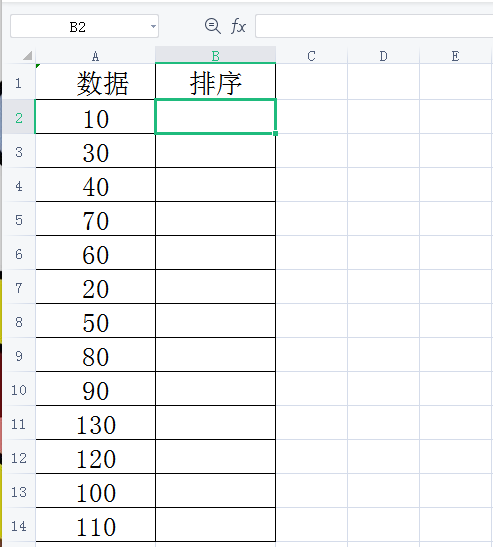
2 Dalam sel di bawah isihan, masukkan formula =pangkat($A$2,$A$2:$A$14), (Anda juga boleh klik pada formula terus, pilih "Sisipkan Fungsi", dan cari "pangkat", Klik OK Kemudian mula mengisi parameter ) A2 bermaksud untuk menentukan kedudukan dari baris kedua, dan A2:A14 bermaksud julat data. Anda perlu memasukkan $ dan menggunakan rujukan mutlak Semasa proses ini, kawasan data perlu diperbaiki untuk mengelakkan julat data daripada berubah semasa proses tarik ke bawah. Seperti yang ditunjukkan dalam gambar di bawah:
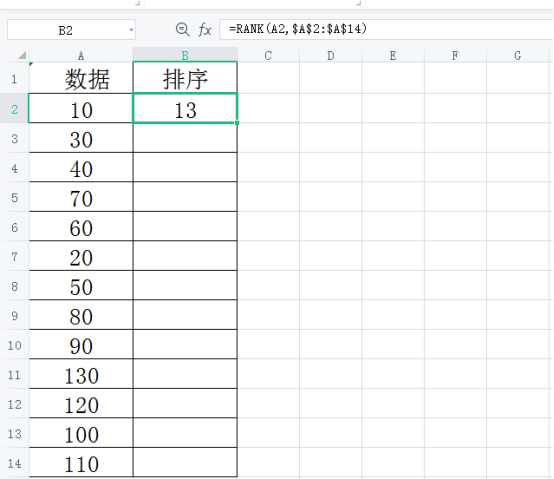
3 Kemudian pilih sel B2, letakkan tetikus di sudut kanan bawah, apabila tetikus bertukar menjadi salib kecil, tekan dan tahan butang kiri tetikus, dan tarik ke bawah. ke sel B14, supaya semua Kedudukan markah dipaparkan, seperti yang ditunjukkan dalam rajah di bawah:
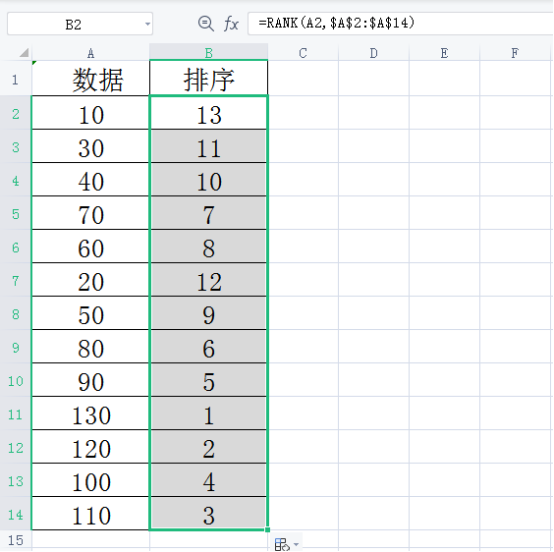
Fungsi pangkat menyusun sel tak selanjar: untuk sel tak selanjar, parameter kedua perlu disambungkan dengan kurungan dan koma. Masukkan formula =pangkat(B5, (B5, B9, B13, B17), 0) seperti yang ditunjukkan dalam rajah di bawah:
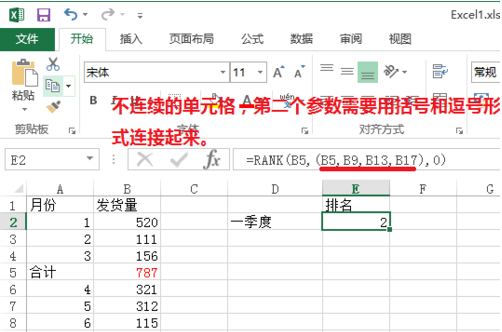
Apabila menggunakan jadual Excel, banyak kali anda ingin mengatur set data untuk melihatnya jelas dan intuitif Kedudukan boleh dicapai dengan menggunakan fungsi pangkat, dan kedudukan pendua juga boleh dialih keluar.
Dalam kerja sebenar, kita akan menghadapi pelbagai jadual yang rumit atau keperluan khas Sebagai contoh, kita perlu menyusun satu set urutan Kaedah ini juga merupakan kaedah yang paling biasa dalam kerja, tetapi ia agak mudah dan boleh menangani beberapa masalah yang Menyusahkan , kami tidak boleh melakukannya tanpa menggunakan hamparan Excel dalam kerja harian kami Menguasai kemahiran perisian tertentu boleh membantu kami bekerja dengan lebih cekap.
Atas ialah kandungan terperinci Cara menggunakan fungsi susunan Excel dengan betul. Untuk maklumat lanjut, sila ikut artikel berkaitan lain di laman web China PHP!

Alat AI Hot

Undresser.AI Undress
Apl berkuasa AI untuk mencipta foto bogel yang realistik

AI Clothes Remover
Alat AI dalam talian untuk mengeluarkan pakaian daripada foto.

Undress AI Tool
Gambar buka pakaian secara percuma

Clothoff.io
Penyingkiran pakaian AI

Video Face Swap
Tukar muka dalam mana-mana video dengan mudah menggunakan alat tukar muka AI percuma kami!

Artikel Panas

Alat panas

Notepad++7.3.1
Editor kod yang mudah digunakan dan percuma

SublimeText3 versi Cina
Versi Cina, sangat mudah digunakan

Hantar Studio 13.0.1
Persekitaran pembangunan bersepadu PHP yang berkuasa

Dreamweaver CS6
Alat pembangunan web visual

SublimeText3 versi Mac
Perisian penyuntingan kod peringkat Tuhan (SublimeText3)

Topik panas
 Adakah saya perlu menggunakan Flexbox di tengah gambar bootstrap?
Apr 07, 2025 am 09:06 AM
Adakah saya perlu menggunakan Flexbox di tengah gambar bootstrap?
Apr 07, 2025 am 09:06 AM
Terdapat banyak cara untuk memusatkan gambar bootstrap, dan anda tidak perlu menggunakan Flexbox. Jika anda hanya perlu berpusat secara mendatar, kelas pusat teks sudah cukup; Jika anda perlu memusatkan elemen secara menegak atau berganda, Flexbox atau Grid lebih sesuai. Flexbox kurang serasi dan boleh meningkatkan kerumitan, manakala grid lebih berkuasa dan mempunyai kos pengajian yang lebih tinggi. Apabila memilih kaedah, anda harus menimbang kebaikan dan keburukan dan memilih kaedah yang paling sesuai mengikut keperluan dan keutamaan anda.
 Apakah sepuluh platform perdagangan mata wang maya?
Feb 20, 2025 pm 02:15 PM
Apakah sepuluh platform perdagangan mata wang maya?
Feb 20, 2025 pm 02:15 PM
Dengan populariti kriptografi, platform perdagangan mata wang maya telah muncul. Sepuluh platform perdagangan mata wang maya teratas di dunia disenaraikan seperti berikut mengikut jumlah transaksi dan bahagian pasaran: Binance, Coinbase, FTX, Kucoin, Crypto.com, Kraken, Huobi, Gate.io, Bitfinex, Gemini. Platform ini menawarkan pelbagai perkhidmatan, dari pelbagai pilihan cryptocurrency untuk perdagangan derivatif, sesuai untuk peniaga yang berbeza -beza.
 10 platform perdagangan cryptocurrency teratas, sepuluh aplikasi platform perdagangan mata wang yang disyorkan
Mar 17, 2025 pm 06:03 PM
10 platform perdagangan cryptocurrency teratas, sepuluh aplikasi platform perdagangan mata wang yang disyorkan
Mar 17, 2025 pm 06:03 PM
Sepuluh platform perdagangan cryptocurrency teratas termasuk: 1. Okx, 2. Binance, 3. Gate.io, 4. Kraken, 5. Huobi, 6. Coinbase, 7. Kucoin, 8 crypto.com, 9. Keselamatan, kecairan, yuran pengendalian, pemilihan mata wang, antara muka pengguna dan sokongan pelanggan harus dipertimbangkan ketika memilih platform.
 Cara menyesuaikan pertukaran terbuka bijan ke dalam bahasa Cina
Mar 04, 2025 pm 11:51 PM
Cara menyesuaikan pertukaran terbuka bijan ke dalam bahasa Cina
Mar 04, 2025 pm 11:51 PM
Bagaimana cara menyesuaikan pertukaran terbuka bijan ke bahasa Cina? Tutorial ini merangkumi langkah -langkah terperinci mengenai komputer dan telefon bimbit Android, dari penyediaan awal hingga proses operasi, dan kemudian menyelesaikan masalah biasa, membantu anda dengan mudah menukar antara muka pertukaran terbuka ke Cina dan cepat memulakan dengan platform perdagangan.
 10 platform perdagangan mata wang maya teratas 2025 Aplikasi Perdagangan Cryptocurrency Kedudukan Sepuluh Teratas
Mar 17, 2025 pm 05:54 PM
10 platform perdagangan mata wang maya teratas 2025 Aplikasi Perdagangan Cryptocurrency Kedudukan Sepuluh Teratas
Mar 17, 2025 pm 05:54 PM
Sepuluh Platform Perdagangan Mata Wang Maya 2025: 1. Okx, 2. Binance, 3. Gate.io, 4. Kraken, 5. Huobi, 6 Coinbase, 7. Kucoin, 8. Crypto.com, 9. Keselamatan, kecairan, yuran pengendalian, pemilihan mata wang, antara muka pengguna dan sokongan pelanggan harus dipertimbangkan ketika memilih platform.
 Cara Mengira C-SubScript 3 Subscript 5 C-SubScript 3 Subscript 5 Algoritma Tutorial
Apr 03, 2025 pm 10:33 PM
Cara Mengira C-SubScript 3 Subscript 5 C-SubScript 3 Subscript 5 Algoritma Tutorial
Apr 03, 2025 pm 10:33 PM
Pengiraan C35 pada dasarnya adalah matematik gabungan, yang mewakili bilangan kombinasi yang dipilih dari 3 dari 5 elemen. Formula pengiraan ialah C53 = 5! / (3! * 2!), Yang boleh dikira secara langsung oleh gelung untuk meningkatkan kecekapan dan mengelakkan limpahan. Di samping itu, memahami sifat kombinasi dan menguasai kaedah pengiraan yang cekap adalah penting untuk menyelesaikan banyak masalah dalam bidang statistik kebarangkalian, kriptografi, reka bentuk algoritma, dll.
 Bagaimana untuk melaksanakan susun atur penyesuaian kedudukan paksi y dalam anotasi web?
Apr 04, 2025 pm 11:30 PM
Bagaimana untuk melaksanakan susun atur penyesuaian kedudukan paksi y dalam anotasi web?
Apr 04, 2025 pm 11:30 PM
Algoritma Adaptif Kedudukan Y-Axis untuk Fungsi Anotasi Web Artikel ini akan meneroka cara melaksanakan fungsi anotasi yang serupa dengan dokumen perkataan, terutama bagaimana menangani selang antara anotasi ...
 Apakah platform mata wang digital yang selamat dan boleh dipercayai?
Mar 17, 2025 pm 05:42 PM
Apakah platform mata wang digital yang selamat dan boleh dipercayai?
Mar 17, 2025 pm 05:42 PM
Platform mata wang digital yang selamat dan boleh dipercayai: 1. Okx, 2. Binance, 3. Gate.io, 4. Kraken, 5. Huobi, 6 Coinbase, 7. Kucoin, 8 crypto.com, 9. Bitfinex, 10. Keselamatan, kecairan, yuran pengendalian, pemilihan mata wang, antara muka pengguna dan sokongan pelanggan harus dipertimbangkan ketika memilih platform.






